全能王录音助手设置定时录制的方法
时间:2023-01-03 16:43:53作者:极光下载站人气:21
很多小伙伴都喜欢使用全能王录音助手软件来帮助自己完成电脑音频的录制。因为全能王录音助手软件的操作方法十分的简单,对于新手也十分友好。在使用全能王录音助手软件的过程中我们不仅可以对电脑声音进行实时录制,还可以自定义录制时长以及定时录制。我们在全能王录音助手页面中找到定时录制选项,点击该选项,然后在定时录制页面中完成时间与任务名称设置,最后点击创建选项即可。有的小伙伴可能不清楚具体的操作方法,接下来小编就来和大家分享一下全能王录音助手设置定时录制的方法。

方法步骤
1、第一步,我们先下载并安装好全能王录音助手软件,然后在软件页面右下角找到“定时录制”选项,点击打开该选项
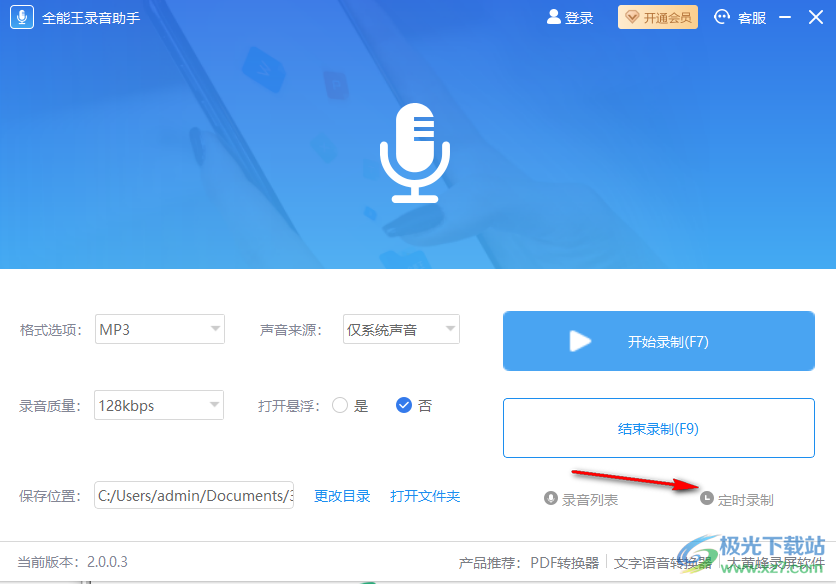
2、第二步,进入定时录制页面之后,我们在该页面中先输入任务名称,然后点击“开始时间”选项,在下拉列表中点击选择一个日期
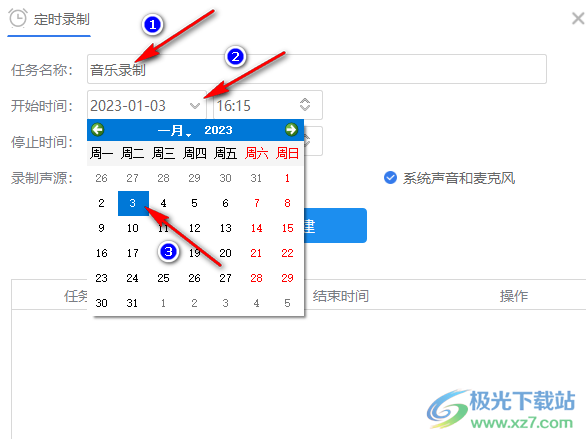
3、第三步,接着我们点击“停止时间”选项,然后选择一个日期,再点击日期右侧的时间选项,使用箭头图标更改录制时间
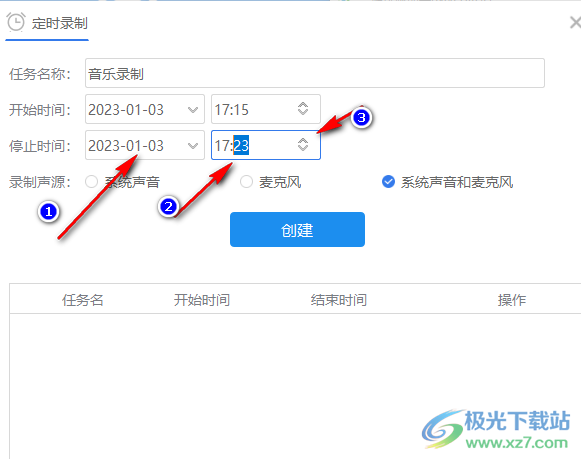
4、第四步,开始与停止时间设置好之后,我们在录制声源选项处选择我们将要录制的内容,然后点击“创建”选项
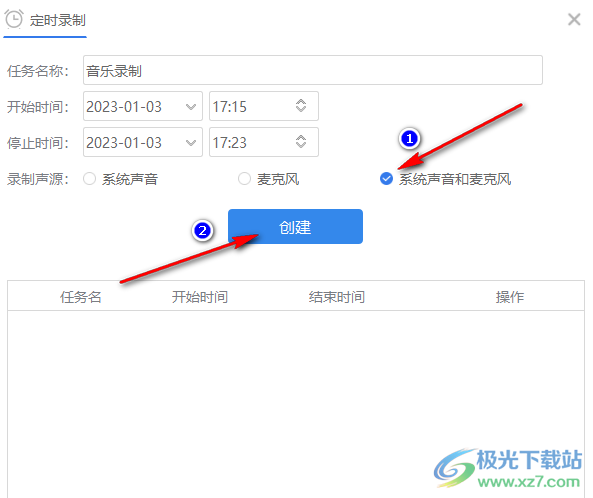
5、第五步,点击“创建”选项之后,页面中会出现一个提示弹框,在该弹框中我们可以点击“开通VIP”选项,因为该功能只有先成为会员才能使用
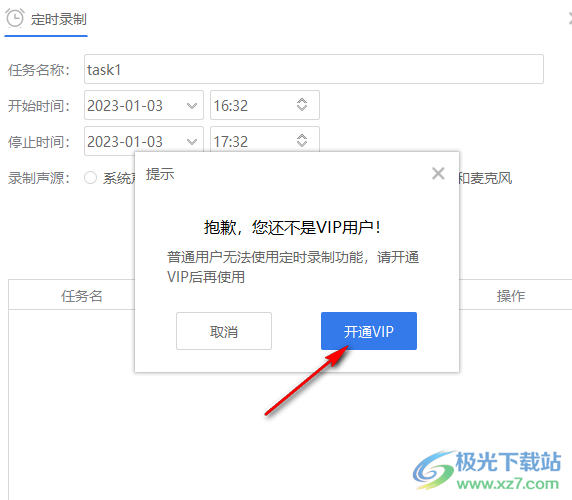
6、第六步,点击“开通VIP”选项之后,我们可以进行扫码登录,也可以在其他方式登录选项下选择一个自己喜欢的方式进行登录
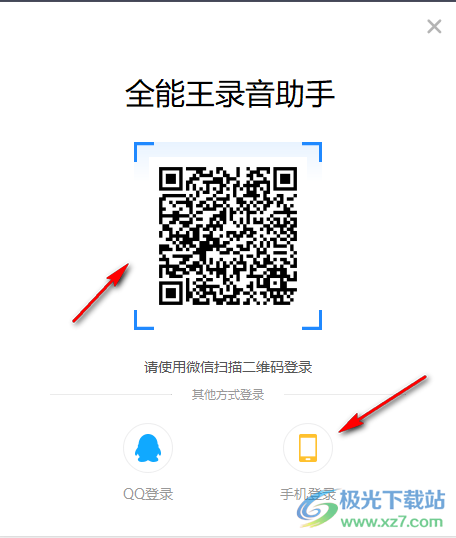
7、第七步,完成登录之后我们在VIP页面中选择一个自己需要的VIP套餐,然后进行扫码付款即可,付款完成之后就可以进行定时录制操作了
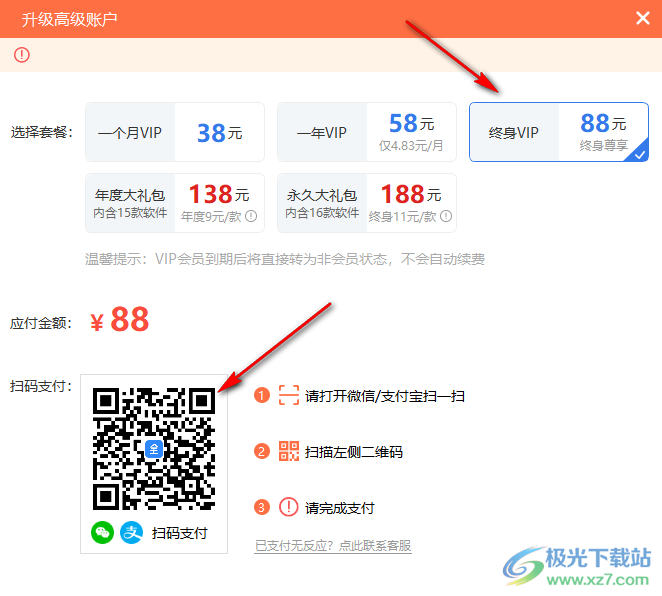
以上就是小编整理总结出的关于全能王录音助手设置定时录制的方法,我们打开全能王录音助手软件,然后点击定时录制选项,在该选项页面中完成任务名称以及起止时间的设置,最后点击创建选项即可,感兴趣的小伙伴快去试试吧。
相关推荐
相关下载
热门阅览
- 1百度网盘分享密码暴力破解方法,怎么破解百度网盘加密链接
- 2keyshot6破解安装步骤-keyshot6破解安装教程
- 3apktool手机版使用教程-apktool使用方法
- 4mac版steam怎么设置中文 steam mac版设置中文教程
- 5抖音推荐怎么设置页面?抖音推荐界面重新设置教程
- 6电脑怎么开启VT 如何开启VT的详细教程!
- 7掌上英雄联盟怎么注销账号?掌上英雄联盟怎么退出登录
- 8rar文件怎么打开?如何打开rar格式文件
- 9掌上wegame怎么查别人战绩?掌上wegame怎么看别人英雄联盟战绩
- 10qq邮箱格式怎么写?qq邮箱格式是什么样的以及注册英文邮箱的方法
- 11怎么安装会声会影x7?会声会影x7安装教程
- 12Word文档中轻松实现两行对齐?word文档两行文字怎么对齐?

网友评论